U盘如何连接手机?详细步骤是什么?
随着移动设备的广泛应用以及多功能的集成,人们对于数据的交换和处理的需求日益增长。然而,有时候需要用到U盘的便利性和兼容性。本文将全面介绍U盘如何连接手机,并详细探究操作步骤、背景信息、常见问题以及实用技巧。让我们迅速了解这一过程,并充分利用这一技术吧!
如何准备并连接U盘到手机
准备工作
在将U盘连接到手机之前,你需要以下几个准备工作:
1.一个带有OTG功能(On-The-Go)的手机。
2.一个适合手机连接的OTG线或者U盘适配器。
3.一个格式化为FAT32或exFAT格式的U盘。
注意:并非所有的手机都支持OTG功能,建议先查阅手机的用户手册或官方网站以确认手机是否支持OTG功能。
步骤1:检查手机的OTG支持性
为了确保你的手机能够使用OTG功能,你可以从以下几个方面进行检查:
查阅手机说明书确认是否支持OTG。
在手机的设置里搜索“OTG”或“USB大容量存储设备”选项,如果可以打开相关的设置,那意味着你的手机支持OTG。
下载和安装一些第三方的应用程序来检测你的设备是否具备OTG功能,如“USBOTG检查器”。
步骤2:连接U盘到手机
一旦确定手机支持OTG,就可以开始连接U盘了。请按以下步骤操作:
1.打开手机的设置,确保USB调试已经被关闭(如果有的话),这有助于提高连接的顺畅性。
2.将OTG线或适配器插入手机的microUSB或USB-C接口(根据你的手机型号而定)。
3.将U盘插入OTG线的另一端,确保连接稳定。
步骤3:访问U盘内容
连接成功后,系统会自动弹出通知,表明有外设连接:
1.在手机的通知栏中点击U盘连接的通知,这样可以直接打开文件管理器查看U盘内容。
2.如果手机没有自动弹出,可以在文件管理器中手动查找U盘设备。
3.如遇到无法访问的情况,检查U盘是否为非写保护状态,或者尝试格式化U盘(存储在手机中的资料将会丢失)。
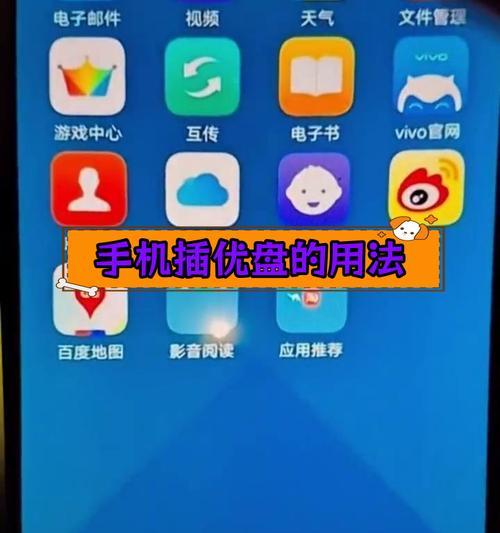
常见问题解答
为什么我的手机无法识别U盘?
1.检查OTG线或适配器是否良好连接手机和U盘。
2.确认U盘是否完好无损,并尝试换一个U盘看看是否可以识别。
3.部分手机仅支持特定的文件系统格式,如FAT32或exFAT,确保你的U盘格式与此兼容。
4.如果以上步骤都无法解决问题,请重启手机后再试一次。
如何安全地断开U盘连接?
在文件传输完毕后,要确保安全地断开U盘连接:
1.点击手机的通知栏中的“安全拔下U盘”或类似选项。
2.当提示可以安全移除U盘时,先点击“卸载”或“弹出”。
3.在确认U盘不在被使用后,再拔出U盘。

实用技巧
数据安全:定期备份重要数据,避免在传输过程中发生数据丢失。
文件管理:使用手机的文件管理应用,创建文件夹,对U盘内容进行整理,保持数据的井然有序。
兼容性检查:购买U盘时,最好选择那些已经知道与你的手机型号兼容的U盘品牌和型号,以减少兼容性问题。
续航问题:使用OTG连接U盘会稍微增加手机的功耗,在充电时进行数据传输可以避免电量消耗过快的问题。

结语
通过以上详细的步骤介绍,相信你已经学会了如何将U盘连接到手机,并能够轻松实现数据的交换。随着技术的发展,智能手机和移动设备越来越强大,与传统的电脑设备相比,它们的易用性和便携性占据了极大的优势。希望本文能帮助你更加高效地利用你的移动设备,处理和传输数据。无论是在工作还是日常生活中,都希望你能够享受技术带来的便捷。
版权声明:本文内容由互联网用户自发贡献,该文观点仅代表作者本人。本站仅提供信息存储空间服务,不拥有所有权,不承担相关法律责任。如发现本站有涉嫌抄袭侵权/违法违规的内容, 请发送邮件至 3561739510@qq.com 举报,一经查实,本站将立刻删除。
- 站长推荐
- 热门tag
- 标签列表
- 友情链接






























